mercury无线路由器设置密码(无线路由器设置密码怎么设置)
最后更新:2024-03-11 03:31:50 手机定位技术交流文章
mercury路由器设置密码
水星路由器是一个路由器品牌,具有强大的功能,是CPU处理器网络专用处理器,属于广域网络WAN端口2,处理效能是联机数Sessions5,000。下面是我带来的mercury路由器设置密码,希望对你有帮助。步骤一:MW310R路由器安装1、电话线上网用户:请准备2根较短的网线,一根网线用来连接ADSL Modem或者光猫上的网线接口与水星MW310R路由器上的WAN接口;另一根网线,一头连接电脑,另一头连接水星MW310R路由器上的1/2/3/4任意接口。2、光钎上网用户:用户需要准备2根网线,其中一根网线用来连接光猫与水星MW310R路由器的WAN接口,另一根网线用来连接计算机与水星MW310R路由器的LAN接口(1/2/3/4中的任意一个都可以)。3、网线入户上网:请准备1根较短的网线,网线入户:指的是宽带运营商提供了一根网线到用户家里;请先把宽带运营商提供的这根网线,插在水星MW310R路由器上的WAN接口;再把准备的网线,一头连接电脑,另一头连接水星MW310R路由器上的1/2/3/4任意接口。步骤二:设置电脑IP水星MW310R无线宽带路由器默认情况下已经开启了DHCP服务器,可以给计算机自动分配IP地址,因此只需要把计算机的.IP地址配置为自动获取(动态IP)即可;详细配置方法请参考:电脑自动获取IP地址配置方法。步骤三:设置MW310R路由器1、登录管理界面:打开电脑上的浏览器,然后在地址栏输入“http://192.168.1.1”并按下回车键,在弹出的对话框中输入用户名和密码(二者出厂默认都是admin),并点击“确定”。2、运行设置向导:首次登录配置时会自动弹出“设置向导”界面,如果为弹出,可以点击左侧菜单中的“设置向导”来激活——>“下一步”3、选择上网方式:请根据你的入网方式进行选择,目前国内ISP宽带运营商为普通用户提供的大多数是“PPPOE(ADSL虚拟拨号)”的上网方式,本例也以这种方式进行演示。(PS:如不清楚自己的上网方式请咨询你的宽带运营商)4、填写上网帐号:根据ISP宽带运营商提供的上网帐号和上网口令进行填写,然后点击“下一步”5、无线设置:“无线状态”选择“开启”——>“SSID”用户自定义设置——>“无线安全选项”选择“WPA-PSK/WPA2-PSK”——>“PSK密码”(就是连接无线网络是的验证密码),用户自定义设置——>点击“下一步”6、重启路由器:点击“重启”。零起步,6步教您安装设置路由器还在为身边没有电脑高手而担心?还在不会设置路由器而着急?学了下面这6步!从此不再做小白!第1步:连接设置●保证路由器处于初始化状态,如果路由器被配置过,可以长按路由器的reset键重置路由器●确认家里是专线连接上网还是拨号上网——有猫的就是拨号上网,现在大部分都是拨号上网●将路由器连接到互联网●插上设备电源,并检查指示灯——网线指示灯、路由器电源指示灯是否点亮第2步:进入路由器管理界面●确认插在电脑上的网线指示灯是否点亮,点亮为正常●在路由器背面找到管理地址,在浏览器输入该地址,比如:192.168.1.1(当然,不同品牌不同型号的路由器,地址可能存在差异,以路由器背面标明的地址为准就ok啦)然后回车,即可进入路由器设置界面●进入管理界面后,会弹出设置向导,如未弹出点击左侧设置向导第3步:设置管理密码●查看路由器的背面是否有管理密码●早期的路由器出厂时有默认密码,例如:admin(为了安全考虑,新式路由器没有默认密码,都需要自己设置管理密码)●管理密码是管理路由器的钥匙强烈建议管理密码与无线密码设置成不相同的密码第4步:设置WAN口上网方式●WAN口上网方式一般常见的有三种宽带拨号(PPPoE)——一般家里有猫的,选择宽带拨号上网即可自动获取IP地址、固定IP地址——一般在写字楼用的较多●输入宽带的账号和密码;宽带账号密码为运营商提供,如忘记账号密码,请致电运营商查询第5步:设置无线网络●设置无线网络名称●设置无线密码●强烈建议无线密码请尽量复杂,密码设置得尽可能长一些,数字、字母大小写混合,尽量不要用常用短语拼音,或者与自己相关的数字●早期的路由器可能还要多选择一些参数如无线安全选项请选择WPA-PSK/WPA2-PSK;“PSK密码”处输入无线密码●为了保证安全,再次强烈建议不要将无线密码和管理密码设置成相同密码第6步:配置完成后重启路由器●设置完成后,路由器会自动重启。●如果没有自动重启,在系统工具→重启路由器选项里面,手工点击“重启路由器”拓展延续:路由器设置密码步骤:1、确认无线网已经连接,可以从状态栏里看出。2、打开浏览器,输入路由器地址:正常是192.168.1.1。以你个人路由器地址为准。就可以进入路由器设置页面。3、进去前会有登录提示,正常默认是账号为:admin,密码也是admin。4、有些无线路由器里的设置在“无线设置”下的“无线安全设置”。有些路由器会在安全设置里。5、进去无线安全设置,除了不设置密码的选项外,还出现3种加密方式:1.WPA-PSK/WPA2-PSK——一般用户均选用这种模式,这种模式是比较安全,能够阻止一般偷网软件的攻击。2.WPA/WPA23.WEP6、设定自己的路由器密码,提醒下,大家要注意大小写。忘记路由器设置密码:1、 电源适配器接口:顾名思义就是接电源线通电用的;2、WAN端口:用于连接网口和路由器,即一根网线的一端连着的是网口,那么另一端就得插在WAN端口。你会发现,一个路由器的WAN端口只有一个,且颜色跟LAN端口不一样,很容易就能区分出来;3、LAN端口:用于连接路由器和上网设备,即如果某上网设备没有无线网卡,那么就搜不到无线路由器连接服务,自然无法实现无线访问,得通过网线来建立该设备与路由器之间的连接。每个端口下都有各自的编号,上图中,标明该路由器可以同时支持4台设备的有线连接,且在路由器的前端相应地有4个标号的指示灯闪烁。如果某标号的指示灯未闪烁,则说明该号LAN端口连接有异常,需要进行检查。了解完路由器后端的各个端口功能后,在需要进行恢复出厂操作前,请先拔掉路由器的电源,然后用纤细的硬物(如牙签或者笔尖),伸入RESET小孔中,保持长按。然后接通电源,观察路由器前端的电源指示灯、WAN指示灯、LAN指示灯等是否正常闪烁,则可以松开长按的小孔。当恢复了出厂设置之后,就能够使用默认的登录用户的信息了,一般都为admin/admin,这样你就可以开始路由器的重新设置了。
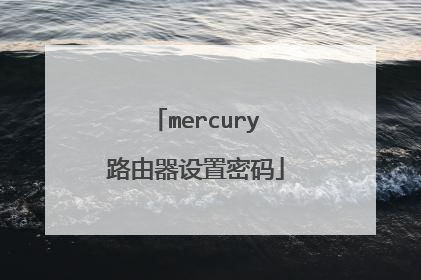
水星无线路由器初始密码
以melogin.cn为默认登录地址的新一代水星路由器是没有初始登录密码的,这里的登录密码需要我们在设置路由器上网参数时自定义设置。 大家在成功安装路由器和设置电脑IP地址为自动获取之后,在浏览器地址栏里输入“melogin.cn”,按回车键,紧接着就会进入水星路由器的登录密码设置页面,在这里我们自定义设置即可。老款水星(MERCURY)路由器老款的水星(MERCURY)无线路由器,默认的用户名是:admin,默认登录密码是:admin,默认登录地址是:192.168.1.1。新款的水星(MERCURY)无线路由器,没有默认登录用户名、登录密码;新款水星(MERCURY)路由器底部标签上,只有一个管理页面地址:melogin.cn,是没有用户名、密码的,
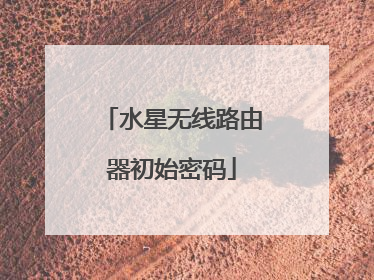
水星MERCURY路由器设置
水星MERCURY路由器设置水星MERCURY路由器设置1水星路由器是一个路由器品牌,具有强大的功能,是当下比较好的路由器,下面我给大家带来水星MERCURY路由器设置,希望对你有帮助@第一步:路由器的充电器插上电,把入户的宽带网线(或者电话线)连接到路由器的WAN口后查看路由器表明相对应的口灯亮。第二步:由路由器的LAN口1-4 出来一根网线接到电脑。如下图第三步: 右键 点属性 ,右键点属性双击Internet 协议选择自动获取后点确定。第四步:这个账号和密码一般是123456789第五步:重启完就OK啦,祝各位亲们,上网愉快!期待后续节目喔!水星MERCURY路由器设置2首先打开无线路由器,如果是笔记本电脑,那么要确保电脑连接到了路由器打开任意浏览器输入 192.168.1.1回车确认后会出现登录界面,在登录对话框中输用户名和密码(出厂设置默认均为“admin”),单击“确定”按钮。成功登陆后,点击左侧的设置向导单击“下一步”,进入上网方式选择页面除非是光纤固定IP接入,这一般是单位或者小区网,其他接入方式都选第二个,pppOE点击下一步后,出提示输入上网的`账号和密码,这是申请宽带时候给的点击下一步后出现无线状态:开启或者关闭路由器的无线功能SSID:设置任意一个字符串来标识无线网络,这个你可以自己命名信道:设置路由器的无线信号频段,推荐选择自动关闭无线安全:关闭无线安全功能,即不对路由器的无线网络进行加密,此时其他人均可以加入该无线网络。WPA-PSK/WPA2-PSK:路由器无线网络的加密方式,如果选择了该项,请在PSK 密码中输入密码,密码要求为8-63 个ASCII 字符或8-64 个16 进制字符。不修改无线安全设置:选择该项,则无线安全选项中将保持上次设置的参数。如果从未更改过无线安全设置,则选择该项后,将保持出厂默认设置关闭无线安全。单击“下一步”后,会出现设置向导完成界面。点击“重启”后即可完成路由器设置复位mercury路由器的方法:请按压RESET按钮5秒钟以上,当SYS指示灯快速闪烁时放开按钮,路由器将重启,重启完毕后路由器将成功恢复为出厂设置。 ;

水星路由器怎么设置管理员密码
水星(MERCURY)MW3030R无线路由器的管理员密码是多少?水星MW3030R路由器默认密码(初始密码)是多少?为什么使用admin无法登录到MW3030R路由器的设置界面?经常有用户向我咨询这类问题。下面是我给大家整理的一些有关水星路由器设置管理员密码的方法,希望对大家有帮助! 水星路由器设置管理员密码的方法MW3030R路由器没有默认(初始)管理员密码的,也就是没有默认的登录密码。新买回来的MW3030R路由器,第一次在浏览器中输入melogin.cn打开设置界面时,会提示用户设置管理员密码(登录密码),如下图所示。用户自己设置一个管理员密码即可。第一次打开MW3030R路由器设置页面时,提示设置管理员密码以后再输入melogin.cn打开MW3030R的设置界面时,就会提示用户输入之前设置的管理员密码,如下图所示;用户必须要输入正确的管理员密码,才能够登录到设置界面。以后再次打开MW3030R的设置界面时,需要输入设置的管理员密码登录如果忘记了之前设置的管理员密码,那么唯一的解决办法是,把水星MW3030R无线路由器恢复出厂设置。恢复出厂设置之后,再次在浏览器中输入melogin.cn时,又会提示设置管理员密码。MW3030R恢复出厂设置方法:在MW3030R无线路由器机身上,有一个WPS/RESER按钮;在MW3030R路由器接通电源的情况下,一直按住WPS/RESER按钮5-10秒的时间不要松开,然后观察MW3030R上的指示灯,当所有指示灯熄灭并重新闪烁时松开WPS/RESER按钮。这时候MW3030R路由器就成功恢复到出厂设置了。按住MW3030R路由器上的WPS/RESET按钮,恢复出厂设置注意问题:把水星MW3030R路由器恢复出厂设置后,MW3030R路由器就不能上网了;这时候需要重新登录到MW3030R的设置界面,设置MW3030R联网、设置MW3030R上的无线WiFi。设置成功后,电脑、手机等设备,才能够通过MW3030R路由器上网的。看了“水星路由器怎么设置管理员密码”的人还看了1. 水星无线路由器设置管理员密码是什么意思2. 怎么解除水星路由器管理员密码3. 怎么设置水星路由器密码4. 水星MW320R管理员密码是什么5. 水星路由器怎么进入管理页面6. MW310R初始管理员密码是哪个7. MW460R初始管理员密码是什么 8. 怎样设置水星路由器密码

mercury无线路由器的设置方法简介
mercury无线路由器的设置方法简介秉承企业自身优势,MERCURY始终坚持着“高品质、高稳定、高性价比”的原则,坚持以用户需求为导向,坚持契合市场的产品布局、高品质大规模制造、稳健的销售渠道和完善的售后服务体系,逐步成长为网络与通信领域的市场领先者。下面有我带来mercury无线路由器的设置方法。第一步:首先打开无线路由器,如果是笔记本电脑,那么要确保电脑连接到了路由器。第二步:打开任意浏览器输入192.168.1.1。第三步:回车确认后会出现192.168.1.1登陆界面,在登录对话框中输用户名和密码(出厂设置默认均为“admin”),单击“确定”按钮。第四步:成功登陆后,点击左侧的设置向导。第五步:单击“下一步”,进入上网方式选择页面。第六步:除非是光纤固定IP接入,这一般是单位或者小区网,其他接入方式都选第二个,PPPOE。第七步:点击下一步后,出提示输入上网的`账号和密码,这是申请宽带时候给的。第八步:点击下一步后出现:无线状态:开启或者关闭路由器的无线功能。SSID:设置任意一个字符串来标识无线网络,这个可以自己命名。信道:设置路由器的无线信号频段,推荐选择自动。关闭无线安全:关闭无线安全功能,即不对路由器的无线网络进行加密,此时其他人均可以加入该无线网络。WPA-PSK/WPA2-PSK:路由器无线网络的加密方式,如果选择了该项,请在PSK密码中输入密码,密码要求为8-63 个ASCII 字符或8-64 个16 进制字符。不修改无线安全设置:选择该项,则无线安全选项中将保持上次设置的参数。如果从未更改过无线安全设置,则选择该项后,将保持出厂默认设置关闭无线安全。第九步:单击“下一步”后,会出现设置向导完成界面。点击“重启”后即可完成路由器设置。 ;

本文由 在线网速测试 整理编辑,转载请注明出处。

